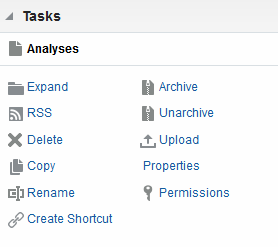14 Objektumok kezelése az Oracle BI Presentation Catalog alkalmazásban
Témakörök
Ez a fejezet az alábbi szakaszokból áll:
Az Oracle BI Presentation Catalog alkalmazás meghatározása
Az Oracle BI Presentation Catalog (a katalógus) tárolja az üzletiintelligencia-objektumokat, és felületet biztosít a felhasználóknak az objektumok létrehozásához, eléréséhez és kezeléséhez, valamint objektum alapú speciális feladatok (például exportálás, nyomtatás és szerkesztés) végrehajtásához. A katalógus olyan mappákba van szervezve, amelyek vagy személyesek, vagy megosztottak.
Ha az Oracle BI EE más Oracle alkalmazásokkal van integrálva, akkor a más alkalmazással létrehozott objektumok is tárolódnak a katalógusban. Ha például sz Oracle BI Publisher van integrálva, az adatmodellek, a kimutatások, a stílussablonok és a részsablonok is elérhetők a katalógusból.
Több olyan művelet, ami elvégezhető az Oracle BI Presentation Catalog katalógusban, elvégezhető az Oracle BI Presentation Services alkalmazáson kívüli katalóguskezelőben is. Lásd: Objektumokkal kapcsolatos műveletek a katalóguskezelőben itt: System Administrator's Guide for Oracle Business Intelligence Enterprise Edition.
A Catalog alkalmazás felhasználói köre
A katalógust különböző felhasználók érhetik el.
Az Oracle BI EE rendszeren belül az elsődleges felhasználók következő három csoportja különböztethető meg: tartalomfelhasználók, tartalomtervezők és katalógus-rendszergazdák. Az egyes felhasználók eltérő feladatokat hajtanak végre a katalógusban, ennek megfelelően a katalógus kezelőfelületének eltérő változatait látják. Gyakori eset, hogy az egyik felhasználói csoport számára elérhető funkció nem áll rendelkezésre egy másik csoportnál. Emellett az egyes felhasználók számára elérhető funkciók és objektumok a jogosultságoktól függően változnak, amelyeket a Presentation Services rendszergazdája ad meg, illetve függenek az objektumok egyedi engedélyeitől, amelyeket általában a tartalom tervezője állít be.
A tartalomfelhasználók a Katalógus oldalt használhatják a napi feladataik végrehajtásához szükséges objektumok megtekintéséhez. Például egy értékesítési vezetőnek hozzá kell férnie ahhoz az elemzéshez, amely adott márkájú ital heti értékesítési adatait követi nyomon az egyes régiókban. A tartalom tervezője és a katalógus rendszergazdája által beállított engedélyek meghatározzák azokat a feladatokat, amelyeket a tartalom felhasználói végrehajthatnak a tartalom adott részén és a katalógusban. Például a tartalom felhasználói az A vállalatnál csak a hozzájuk rendelt objektumokat kereshetik, tekinthetik meg és használhatják műveleteikben, míg a B vállalatnál a tartalom felhasználói kereshetnek a tartalomban, műveleteket hajthatnak végre azon, valamint tartalmat hozhatnak létre és tárolhatnak személyes mappáikban.
A tartalomtervezők azok a személyek, akik a tartalmat létrehozzák a tartalom felhasználói számára. A tartalomtervezőknek szélesebb körű hozzáférést kell biztosítani a katalógushoz, hogy hatékonyan végrehajthassák az objektumok létrehozásával, szerkesztésével, tesztelésével és hibaelhárításával kapcsolatos feladatokat. A katalógus funkcióihoz való hozzáférésük kiterjedtebb, mint a tartalom felhasználóié. Azonban, a tartalom felhasználóihoz hasonlóan, a tartalomtervezők engedélyeit is a rendszergazda állítja be. Például az egyik tartalomtervező tartalmat tárolhat és kérhet le az Értékesítés tevékenységi terület nyilvános mappáinak használatával, de az Üzemeltetés tevékenységi területnél már nem. Egy másik tartalomtervező több csoporthoz lehet hozzárendelve, hogy eltérő felhasználóként bejelentkezhessen a Presentation Services alkalmazásaiba az új vagy átdolgozott tartalom teszteléséhez.
A rendszergazdáknak kell rendelkezniük a legátfogóbb hozzáféréssel a katalógushoz, de ezt továbbra is azok a jogosultságok határozzák meg, amelyeket a Presentation Services rendszergazdája szerepkörükhöz hozzárendel. A katalógusban a rendszergazdák által végrehajtott feladatok közé tartozik általában az engedélyek beállítása a katalógus objektumaihoz és mappáihoz, a katalógus archiválása, a könyvtárszerkezetek létrehozása és kezelése, a rendszer- és a felhasználói adatok kezelése.
Megjegyzés:
Idővel ellentmondások merülhetnek fel a katalógusban, ha a hivatkozások nem működnek, a felhasználókat törölték vagy az NFS fájlrendszerben hibák történnek. Rendszeres időközönként érvényesítheti a katalógust, hogy tájékozódjon az esetleges ellentmondásokról, és megtehesse a javító intézkedéseket. Az érvényesítéssel kapcsolatos információkat lásd: A katalógus érvényesítése a Katalóguskezelő használatával itt: System Administrator's Guide for Oracle Business Intelligence Enterprise Edition.Az Oracle Business Intelligence objektumainak mentése
A létrehozott objektumok menthetők a katalógusban lévő mappákba.
Az elnevezési módokkal kapcsolatos összes információt lásd: Objektumnevek irányelvei itt: System Administrator's Guide for Oracle Business Intelligence Enterprise Edition.
-
Hozzon létre vagy szerkesszen egy üzletiintelligencia-objektumot, és kattintson a szerkesztő eszköztárán a Mentés vagy a Mentés másként gombra.
-
A Mentés másként párbeszédpanelen válassza ki azt a helyet a katalógusban, ahová menteni szeretné az objektumot:
-
A tároláshoz almappákat is létrehozhat a
Saját mappákmappában vagy abban a rendszermappában, amelyikre van módosítási engedélye. -
Az Oracle BI EE lehetővé teszi bármilyen üzletiintelligencia-objektum mentését bárhova a katalógusba. Néhány objektumtípusnál azonban az Oracle BI EE Mentés másként párbeszédpanele javasolja a legjobb katalógusi helyet. Ha névvel ellátott szűrőt hozott létre, akkor az a témakörök mappájába (
/Saját mappák/Témakör tartalma/Valami) célszerű menteni, hogy elérhető legyen, amikor ugyanezen témakör használatával hoz létre elemzést, és ezt a mentett szűrőt szeretné hozzárendelni. -
A következő objektumok menthetők a katalógus bármely helyére: műveletek, ügynökök, elemzések, BI Publisher objektumok, zsebkönyvek, feltételek, fő teljesítménymutatók és promptok.
-
A következő objektumok mentését az Oracle a témakörök mappájába javasolja: számított elemek, egyéni csoportok és szűrők. Ha a
/Saját mappákvagy a/Megosztott mappákmappában nincs a témaköröknek mappája, akkor az Oracle BI EE létrehoz egy témaköri mappát és a Mentés másként párbeszédpanel alapértelmezetten a/Saját mappák/Témakör tartalma/<témakör>mappába ment. Ezeknek az objektumoknak a témakörök mappájába mentése garantálja az elérésüket, amikor ugyanebben a témakörben alakít ki elemzést. -
Az irányítópultok a katalógusban bármelyik helyre elmenthetők. Azonban, ha azt szeretné, hogy az irányítópult megjelenjen a globális fejléc Irányítópultok menüjében, akkor egy első szintű irányítópult-mappába kell mentenie az irányítópultot. Mentse az irányítópultot például a következő mappába, hogy az megjelenjen az Irányítópultok menüben:
/Megosztott mappák/Értékesítési tervek/Irányítópultok. Mentse az irányítópultot például a következő mappába, hogy az ne jelenjen meg az Irányítópultok menüben:/Megosztott mappák/Értékesítési tervek/Irányítópultok/Tervezési idő. Az irányítópultok mentésével kapcsolatos további tudnivalókat lásd: Irányítópultok mentése más néven és más helyre.
-
-
Kattintson az OK gombra.
A Saját mappák mappában, vagy ha engedélye van, máshova, a következő eljárással hozhat létre almappát.
- A Katalógus oldalon a Mappák ablaktáblában lépjen a kívánt helyre.
- A katalógus eszköztárában kattintson az Új elemre, és válassza ki a Mappa elemet.
- Az Új mappa párbeszédpanelen írja be a mappa nevét, és kattintson az OK gombra.
Objektumok keresésének módja
Attól függően, hogy a rendszer konfigurálva lett-e a BI keresési szolgáltatása konfigurálásának bejárására vagy az alap katalógus keresést, vagy a teljes szövegű katalógus keresést használhatja az objektumok keresésére az Oracle BI bemutató katalógusában.
A katalógus Ön vagy valaki más által definiált és a jövőbeni használat céljából elmentett dolgokat tartalmaz (pl. elemzések és irányítópultok). A katalógusban megkeresheti azokat az elemeket, amelyekkel dolgozni szeretne vagy amelyeket módosítani kíván. Például megkeresheti az előző héten létrehozott Márka árbevétele elemzést. Ehhez az elemzésben lévő oszlopdiagramot vonaldiagrammá alakíthatja át.
A Katalógus oldalt használhatja a napi feladatai végrehajtásához szükséges objektumok megtekintéséhez. Például egy értékesítési elemzőnek hozzá kell férnie ahhoz az elemzéshez, amely adott márkájú ital heti értékesítési adatait követi nyomon az egyes régiókban. A katalógus rendszergazdája által beállított engedélyek meghatározzák azokat a feladatokat, amelyeket az elemző végrehajthat a tartalom adott részén és a katalógusban.
-
Egyszerű keresés katalógusban — ez az alapértelmezett keresési beállítás. Ez a keresési típus az objektumok keresését pontos nevük, leírásuk, helyük, valamint objektumtípusuk alapján teszi csak lehetővé. Lásd Egyszerű keresés katalógusban.
-
Teljes szöveges keresés katalógusban — A katalógusban teljes szöveges keresés lehetővé tételéhez azt az adminisztrátornak kell konfigurálni, és engedélyezni kell a BI keresési indexelését (bejárás) is. Ez a keresési típus lehetővé teszi az objektumok keresését pontos név, leírás, hely, objektumtípus, objektumattribútum, adatoszlop neve, adatoszlop értékei, stb szerint is. Lásd Teljes szöveges keresés katalógusban.
Egyszerű keresés katalógusban
Az egyszerű katalógusi keresés lehetővé teszi, hogy a felhasználók a saját jogosultságukkal objektumokat keressenek a globális fejlécről vagy a Katalógus oldalról.
A katalóguslapon az egyszerű katalógus kereséssel egy objektumra csak annak pontos nevével, leírásával, helyével és típusával kereshet rá. Csak azokat az objektumokat keresheti, amelyekhez megfelelő engedélyekkel rendelkezik. Ha megtalálta a kívánt objektumot, rá lehet kattintani, hogy megjelenjen megtekintésre vagy szerkesztésre, ahogy az engedélyek engedik.
Teljes szöveges keresés katalógusban
Az objektumok teljes szöveges kereséssel kereshetők különböző keresési értékek megadásával, például a név, leírás, szerző, illetve az objektum által hivatkozott adatoszlopok neve és értékei szerint.
A teljes szöveges katalógus keresés lehetővé teszi a magfelelő jogosultsággal rendelkező felhasználók számára, hogy kiterjesztett keresést hajtsanak végre egy objektumra vonatkozóan. A kiterjesztett keresési funkció csak akkor áll rendelkezésre, ha a rendszergazda konfigurálta és engedélyezte a BI keresési szolgáltatása konfigurálásának bejárását. Ha konfigurálva van, akkor a teljes szöveges katalógusi keresés, mint például az egyszerű katalógusi keresés, elérhető a globális fejlécről vagy a Katalógus oldalról.
Amikor a felhasználók teljes szöveges keresést végeznek a katalógusban, az azokat az objektumokat találja meg, amelyek már bejárva, átnézve és indexelve lettek, és amelyekre az adott felhasználónak megfelelő engedélye van. Az olyan objektumok, mint az Indexelésből kizárva attribútummal rendelkező irányítópultok és kimutatások nem indexeltek.
A teljes szöveges keresés eredményeinek listája tartalmaz minden olyan objektumot, amelyik megfelel a feltételeknek, és amelyikhez a felhasználó legalább megnyitási engedéllyel rendelkezik. Ha az objektum mappában van tárolva, akkor a felhasználónak az objektum megnyitási engedélye mellett a mappa bejárási engedélyére is szükség van. A Nincs hozzáférés engedéllyel rendelkező objektumok nem érhetők el.
Jegyezze meg a teljes szöveges keresésre vonatkozó következő információkat:
-
Amikor a kulcsszavak használatával keres, a keresési eredmények egyaránt tartalmazzák az adatokat és a metaadatokat. A katalógus minden objektumánál egyaránt indexelve lesznek, és keresési eredményként elérhetőek a metaadatok (például név, elérési útvonal, szerző, módosítás dátuma, utolsó hozzáférés dátuma, típus és leírás), valamint az adatok (például oszlopnév, fejlécnevek, oszlopértékek, promptképletek, oszlopképletek és promptértékek).
-
Az alapértelmezett keresési operátor az OR (VAGY). Megadhat több keresőkifejezést, és a legmagasabb keresési találat tartalmazza a keresőkifejezések legnagyobb számát.
Az Oracle BI Presentation Catalog katalógusban majdnem minden típusú objektumot lehet keresni, néhányat, például a Marketingszegmentálás objektumait és a hierarchikus oszlopokat kivéve.
Objektumok keresése a katalógusban
A keresési szolgáltatás konfigurált szintjeinek használatával objektumokat kereshet a katalógusban.
A rendszer konfigurálásától függően használhatja vagy az egyszerű keresést, vagy a teljes szöveges keresési képességeket. Lásd: Objektumok keresésének módja
Teljes szöveges keresés végrehajtásakor egy újonnan létrehozott objektum, amely szerepel az indexben, nem található meg, amíg nem történik egy bejáró keresés.
A keresés végrehajtásához használható a globális fejlécen található mező.
-
A globális fejléc Keresés mezőjében kattintson a lefelé mutató nyílra, és válassza ki a keresni kívánt objektumtípust.
-
Tegye be a kurzort a Keresés mezőbe, és írja be részben vagy teljesen az objektum nevét vagy leírását.
-
A keresés elindításához kattintson a Keresés gombra. Megjelenik a Katalógus oldal a keresési kritériumoknak megfelelő találatokkal. A keresésről a további tudnivalókat lásd: Keresés ablaktábla.
A Katalógus oldal ezen funkciója használható a keresési feltételek megadására. Ez a keresési módszer akkor hasznos, ha ismeri az objektum nevét, helyét vagy típusát. A következő feladatot kell használni az egyszerű kereséshez és a teljesen integrált teljes szöveges kereséshez.
Objektumokhoz kapcsolódó feladatok
Vannak az objektumokkal végrehajtható konkrét feladatok.
A Katalógus ablaktáblában kiválasztott objektumon végrehajtható feladatokat egyrészt a kiválasztott objektum típusa (például irányítópult vagy fő teljesítménymutató), másrészt az objektumra vonatkozó engedélyei határozzák meg A használható feladatok listája a Feladatok ablaktáblában jelenik meg a Katalógus oldalon, illetve elérhető az objektum Egyéb hivatkozására kattintva.
Az ábra a katalógusból kiválasztott elemzésekhez használható feladatok listáját ábrázolja. Ez az ábra szemlélteti az objektumhoz használható feladatok listáját: Kibontás, Hírcsatorna, Törlés, Másolás, Átnevezés, Parancsikon létrehozása, Archiválás, Kicsomagolás, Feltöltés, Tulajdonságok és Engedélyek.
A legtöbb esetben az objektum megnyitása és másolása lehetséges. Ha elemzést választott, akkor létrehozható ügynök az elemzéshez, illetve exportálható az elemzés. Ha irányítópultot választott, akkor az irányítópult közzétehető, illetve archiválható az objektumra vonatkozó engedélyeitől függően.
Megjegyzés:
Ha az Oracle Business Intelligence újabb verziójára frissít, és a katalógusban lévő objektumokkal dolgozik, bizonyára észreveszi, hogy bizonyos objektumok nem érhetők el olyan gyorsan, mint a korábbi kiadásban. Ez a változás akkor fordulhat elő, ha az objektumokat nem megfelelően frissítették. Az objektumok frissítésével kapcsolatos tudnivalókat lásd: Katalógusobjektumok frissítése itt: System Administrator's Guide for Oracle Business Intelligence Enterprise Edition.A Kedvencek meghatározása
A Kedvencek funkció lehetővé teszi kedvencként könyvjelzőzni azokat a katalógusi objektumokat, amelyeket rendszeresen megtekint, vagy később újra megtekinteni kíván.
Miután kedvencként jelölte meg ezeket, a Kedvencek kezelése párbeszédpanel használatával az Önnek legkézenfekvőbb módon rendszerezheti őket, például kategóriák létrehozásával és a sorrendjük megváltoztatásával. A kedvencként megjelölt objektumok listáját és az esetleg létrehozott saját kategóriákat elérheti a globális fejlécen a Kedvencek elemre kattintva.
Az Oracle Business Intelligence Mobile is használható a kedvencek listájának elérésére, illetve a kedvencek listájának újabb objektumokkal bővítésére vagy objektumok eltávolítására. A kedvencek azonban az Oracle BI Mobile alkalmazásban nem szervezhetők és kezelhetők. Az Oracle BI EE asztali rendszer és az Oracle BI Mobile kedvencek listája akkor szinkronizálja a módosításokat, amikor bejelentkezik az egyik Oracle BI EE példányra.
Objektumok hozzáadása a kedvencekhez
Egy objektumnak a kedvencek listájához adásának számos módja van.
Könyvjelzővel megjelölheti kedvencként azokat a katalógusi objektumokat, amelyeket rendszeresen megtekint, vagy újra meg szeretne tekinteni. Például rendszeresen megtekintheti a katalógusban a Hűséges vevők elemzést. Jelölje meg az elemzést kedvencként. Miután felvette az objektumot a kedvencek közé, az objektum ikonja megváltozik, egy arany színű csillagot is tartalmaz.
Objektum felvétele a kedvencek közé a Kezdőlap vagy a Katalógus oldal használatával:
-
Menjen a Kezdőlapra vagy a Katalógus oldalra, és tallózással keresse ki azt az objektumot, amelyiket felvenni kíván a kedvencek listájára.
-
Kattintson az Egyéb hivatkozásra, majd a Hozzáadás a kedvencekhez gombra. Az objektum felkerül a kedvencek listájára.
Objektum hozzáadása a kedvencek listához az objektum megtekintése vagy szerkesztése közben:
- Nyissa meg az objektumot a hozzárendelt megtekintőben vagy szerkesztőben.
- A globális fejlécen vigye az egérmutatót a Kedvencek fölé, és kattintson a Hozzáadás kedvencekhez elemre. Az objektum felkerül a kedvencek listájára.
Kedvenc objektumok elérése
Miután megjelölt kedvencként objektumokat, a globális fejlécen lévő Kedvencek menü használatával megtekintheti a kedvencei listáját, és tallózással kikereshet és kijelölhet egy kedvenc objektumot.
Lásd Objektumok hozzáadása a kedvencekhez.
A kedvencek listájának eléréséhez az Oracle Business Intelligence Mobile is használható. Lásd: A Kedvencek meghatározása
- A globális fejlécen vigye az egérmutatót a Kedvencek menü fölé. Megjelenik a kedvencként megjelölt objektumok listája.
- Görgesse végig az objektumok és kategóriák listáját, és kattintson egy objektumra a kiválasztásához.
Kedvencek rendszerezése
A kedvencek listáján lévő elemek rendszerezéséhez ezek a feladatok használhatók.
A kedvencek csak az Oracle BI EE asztali változatában rendszerezhetők. A kedvencek listájára vonatkozó minden módosítás szinkronizálva lesz az Oracle Business Intelligence Mobile kedvencek listájával, amikor bejelentkezik a mobileszközről.
Egy kedvencek kategória létrehozásához:
-
A globális fejlécen vigye az egérmutatót a Kedvencek menü fölé. Megjelenik a kedvencként megjelölt objektumok listája.
-
Kattintson a Kedvencek kezelése gombra. Megjelenik a Kedvencek kezelése párbeszédpanel.
-
A Kategória fastruktúra vagy a Kategória kiválasztása területén kikeresheti és kijelölheti azt a helyet, ahova az új kategóriát fel kívánja venni.
-
Az eszköztárban kattintson az Új kategória parancsra. Megjelenik az Új kategória párbeszédpanel.
-
Adjon meg egyedi nevet a kategória számára. Kattintson az OK gombra.
-
Megjelenik az új kategória.
A kedvenc objektumok átrendezése:
Objektum eltávolítása a Kedvencek közül
A Kedvencek listáján lévő elemek eltávolíthatók.
Eltávolíthatja a kedvencek listájából azokat az objektumokat, amelyekhez már nem akar rendszeresen hozzáférni. Például eltávolíthatja a kedvencek listájából az előző évben végzett Hűséges vevők elemzést, amelyhez már nem akar rendszeresen hozzáférni.
Objektumok eltávolításához a kedvencek listájából az Oracle Business Intelligence Mobile is használható:
Miután eltávolította az objektumot a Kedvencek listából, az objektum arany csillaggal jelzett ikonja visszavált az objektum normál ikonjára.
Objektum eltávolítása a kedvencek közül a Kezdőlap vagy a Katalógus oldal használatával:
-
Menjen a Kezdőlapra vagy a Katalógus oldalra, és tallózással keresse ki azt az objektumot, amelyiket el kívánja távolítani a kedvencek közül.
-
Kattintson az Egyéb, majd az Eltávolítás a kedvencek közül hivatkozásra. Az objektum törlődik a kedvencek listájáról.
Objektum eltávolítása a kedvencek listájából az objektum megtekintése vagy szerkesztése közben:
-
Nyissa meg az objektumot a hozzárendelt megtekintőben vagy szerkesztőben.
-
A globális fejlécen vigye az egérmutatót a Kedvencek menü fölé. Megjelenik a kedvencként megjelölt objektumok listája.
-
Kattintson az Eltávolítás a kedvencek közül parancsra. Az objektum törlődik a kedvencek listájáról.
Objektum eltávolítása a kedvencek közül a Kedvencek kezelése párbeszédpanel használatával:
- A globális fejlécen vigye az egérmutatót a Kedvencek menü fölé. Megjelenik a kedvencként megjelölt objektumok listája.
- Kattintson a Kedvencek kezelése gombra. Megjelenik a Kedvencek kezelése párbeszédpanel.
- Keresse ki és jelölje ki az eltávolítandó objektumot.
- Kattintson a Törlés gombra.
- Kattintson az OK gombra. Az objektum törlődik a listáról.
Elemzések, fő teljesítménymutatók és elemzési promptok adatainak exportálása
Az adatok vizsgálatához és más alkalmazásokban való használatához kiexportálhatja az elemzések, a fő teljesítménymutatók és az elemzési promptok értékeit és adatait.
Az exportálást különböző formátumokba végezheti, például PDF-fájlba, webarchívumba, számolótáblába, PowerPoint bemutatóba, illetve adatfájlba. Például egy Készletgazdálkodási elemzést exportálhat úgy, hogy a beszállítók Microsoft Excel formátumban tekinthessék meg az eredményeket.
Az Oracle Business Intelligence Publisher kimutatásokat akkor exportálhatja, ha azok irányítópultra, illetve irányítópult oldalra vannak beágyazva.
Tulajdonságok elérése
Rendszergazdák elérhetik bármely objektum vagy mappa tulajdonságait, és végrehajthatnak olyan feladatokat, mint a rendszeradatok megtekintése és a hozzáférési szint megváltoztatása.
A felhasználók azon objektumok tulajdonságait érhetik el, amelyiket létrehoztak, illetve amelyiknek tulajdonosaik. Például szeretné a Márka árbevétele elemzést írásvédettre változtatni, hogy a többi felhasználó ne módosíthassa azt.
- Kattintson a globális fejlécen a Katalógus elemre.
- A Katalógus oldalon keresse meg azt az objektumot, amelyikhez tulajdonságokat szeretne hozzárendelni.
- Válassza ki az objektumot vagy mappát a Mappák ablaktáblában.
- Válassza a dokumentum alatti Egyéb, majd a Tulajdonságok hivatkozást.
- Kattintson a Tulajdonságok gombra a Feladatok ablaktáblában.
- Nézze meg vagy módosítsa a Tulajdonságok párbeszédpanelen megjelenő beállításokat.
Az Oracle BI EE biztonsági szintjei
Az Oracle BI EE olyan biztonsági mechanizmusokat támogat, amelyik lehetővé teszi, hogy a felhasználók csak azokhoz az adatokhoz férjenek hozzá, amelyekre jogosultak.
A biztonság beállításával és fenntartásával kapcsolatos speciális információkat lásd: Bevezetés az Oracle Business biztonsági rendszerének használatába itt System Administrator's Guide for Oracle Business Intelligence Enterprise Edition. A következő biztonságtípusok jellemzőek:
-
Témakör biztonsága. A biztonsági mechanizmus szabályozza a hozzáférést az olyan objektumokhoz, mint a témakörök, mappák és oszlopok. Például az Elemzésszerkesztő használata során egy adott részleg tartalomtervezői csak azokat a témaköröket tekinthetik meg, amelyek a részlegükhöz tartoznak.
-
Katalógusobjektum biztonsága. Ez a biztonsági mechanizmus az Oracle BI Presentation Catalog katalógusban lévő olyan objektumok hozzáférését szabályozza, mint az irányítópultok, irányítópulti oldalak, mappák és elemzések. A felhasználók csak azokat az objektumokat láthatják, amelyekre jogosultak. Egy középszintű vezető például lehet, hogy nem jogosult hozzáférni olyan irányítópulthoz, amelyik az egész vállalat összesített adatait tartalmazza. Lásd: Az engedélyek meghatározása
-
Adatszintű biztonság. Ez a biztonsági mechanizmus az elemzésben lévő adatok típusának és mennyiségének hozzáférését szabályozza. Ha több felhasználó ugyanazt az elemzést futtatja, az egyes felhasználóknak visszaadott eredmények a felhasználó hozzáférési jogaitól és a vállalatbeli szerepkörétől függhetnek. Az értékesítési alelnök például minden régió eredményét láthatja, egy adott régió értékesítési vezetője viszont csak a saját régiójáét.
Az Oracle Business Intelligence biztonsági mechanizmusai használhatnak a működtető alkalmazásokban, például a Siebel CRM alkalmazásokban, definiált olyan adatvédelmi hierarchiákat, amelyek a minimálisra csökkentik a többféle biztonsági rendszer kezelésére alkalmas rendszergazdák iránti igényt. A biztonsági mechanizmusok lehetővé teszik az Oracle Business Intelligence alkalmazásaiban lévő elemek hozzáférésének fokozott szabályozását is.
Az engedélyek meghatározása
Az objektum tulajdonosa vagy az olyan felhasználó, aki rendelkezik a megfelelő jogosultságokkal és engedélyekkel, hozzárendelhet engedélyeket a katalógusi objektumokhoz.
Az engedélyek olyan jogosultság, amelyikkel adott felhasználó vagy szerepkör felruházható hogy a katalógusbeli objektumon adott műveletet vagy műveletcsoportot végrehajtson. Ha például Ön az értékesítési részlegen dolgozik, és olyan irányítópultot hozott létre, amelyik negyedéves értékesítési előrejelzéseket tartalmaz, akkor olvasási engedélyt adhat minden értékesítőnek, de az értékesítési igazgatóknak és alelnököknek olvasási, írási és törlési engedélyt is adhat.
Az engedélyek Oracle BI EE biztonsági modelljének részét képezik, és az engedélyek kezdeti kiosztásának alapja az, ahogyan a rendszerben a felhasználók, a szerepkörök és a csoportok be lettek állítva, valamint az, hogy az Oracle BI EE rendszergazdája milyen jogosultságot adott ezen felhasználóknak, szerepköröknek és csoportoknak.
Objektumok engedélyeinek hozzárendelési módja
Különböző felhasználók végezhetik el az objektumengedélyek hozzárendelését.
Az objektumra, Oracle BI Publisher objektumra vagy egyéb objektumokra vonatkozó engedélyek hozzárendelését vagy az objektum tulajdonosa, a tartalom tervezője vagy a katalógus rendszergazdája végzi. Mielőtt a tartalom tervezőjén kívül bárki más hozzárendelné az engedélyeket egy objektumhoz, az illető személynek rendelkeznie kell az objektum tulajdonjogával, meg kell kapnia az Engedélyek módosítása jogosultságot a Presentation Services rendszergazdájától, valamint rendelkeznie kell az Engedélyek módosítása objektumengedéllyel, ami az Egyéni engedélyek párbeszédpanelen van felsorolva. Az Engedélyek módosítása jogosultságok beállításával kapcsolatos további információkat lásd: A Presentation Services jogosultságainak kezelése itt: Security Guide for Oracle Business Intelligence Enterprise Edition.
Amikor a tartalom tervezője létrehoz egy objektumot, és egy mappába menti azt, az objektum örökli az adott mappára beállított engedélyeket. Az objektum mentése után a tartalom tervezője megjelenítheti a katalógus Feladatok ablaktábláját vagy az objektum További... hivatkozását, megkeresheti az objektumot, megnyithatja az Engedélyek párbeszédpanelt, és módosíthatja az objektum engedélyeit. Ha az objektumnak a Tulajdonságok párbeszédpanelen beállított Írásvédett tulajdonsága be van jelölve, akkor kizárólag a tulajdonos módosíthatja az objektum engedélyeit. Az írásvédelem beállítása lényegében felülbírálja az Engedélyek párbeszédpanelen beállított valamennyi engedélyt.
Az objektumokkal való munka során az Engedélyek párbeszédpanelt használja az alábbiak szerint annak meghatározására, hogy ki és melyik objektumengedélyt kapja meg:
-
Alkalmazás-szerepköröknek adott engedélyek – ez az engedélyek hozzárendelésének javasolt módja. Az alkalmazás-szerepkörök a felhasználók és hozzárendeléseik egyszerű karbantartását biztosítják. Az alkalmazás-szerepkör azon felhasználók vagy csoportok számára megadott engedélyek készletét definiálja, akik/amelyek rendelkeznek a szerepkörrel a rendszer azonosítótárában. Az alkalmazás-szerepkör hozzárendelése meghatározott feltételeknek megfelelően történik. Így az alkalmazás-szerepkörök megadása dinamikus a hitelesítés időpontjában fennálló feltételek alapján.
Az alkalmazási szerepkörökkel kapcsolatos információkat lásd: Alkalmazási szerepkörök és alkalmazási alapszabályok kezelése a Fusion Middleware Control alkalmazással itt: Security Guide for Oracle Business Intelligence Enterprise Edition.
-
Egyedi felhasználóknak adott engedélyek – adott felhasználókhoz engedélyeket és jogosultságokat rendelhet, de az ilyen hozzárendelések kezelése és karbantartása meglehetősen bonyolult, ezért használata nem javasolt.
Hozzáférési listák és engedélyek
Hozzáférési listák határozzák meg, hogy egy adott felhasználói fióknak legyen-e hozzáférése megosztott objektumhoz az Oracle BI Presentation Catalog katalógusban.
A felhasználói fiók lehet alkalmazási szerepkör, illetve egy egyéni felhasználó. Az engedélyek határozzák az objektum hozzáférésének azt a típusát, amelyet a fiók megenged. Ilyen lehet például a Megnyitás és a Teljes hozzáférés.
Mindegyik katalógusobjektumnak van hozzáférési listája, amelyik meghatározza, hogy milyen fiókok milyen engedéllyel rendelkeznek az objektumra. Ezek a hozzáférési listák az objektum megfelelő attribútumfájljában (.atr) tárolódnak. A hozzáférési lista általában olyan, mint amit ez a táblázat mutat be.
| Fiók | Engedély |
|---|---|
|
ApplicationRole1 |
Megnyitás |
|
ApplicationRole4 |
Teljes hozzáférés |
|
ApplicationRole3 |
Megnyitás |
|
Felhasználó 4 |
Megnyitás |
|
Felhasználó 9 |
Teljes hozzáférés |
|
Felhasználó 11 |
Teljes hozzáférés |
Engedélyek meghatározása
Az objektumok (például mappa a katalógusban vagy szakasz az irányítópulton) hozzáférésének szabályozásához engedélyeket társíthat alkalmazási szerepkörökhöz és felhasználókhoz.
A társítható engedélyek annak az objektumnak a típusától függnek, amelyekkel éppen dolgozik.
Az Engedélyek párbeszédpanelről elérhető engedélyek általában fölérendelt engedélyek, amelyek tartalmazhatnak néhány alárendelt engedélyt is (például a mappára vonatkozó Megnyitás engedéllyel az adott mappa felhasználói olvashatják, bejárhatják a mappát, és az Oracle BI Publisher abban a mappában lévő kimutatásait futtathatják is). Fölérendelt engedélyek használata, ahelyett hogy minden objektumra egyéni engedélyeket kellene kialakítani, nagyon megkönnyíti az engedélyek kiosztását és karbantartását. A használható fölérendelt engedélyek különböznek aszerint, hogy éppen milyen objektumtípussal dolgozik, például: mappák, BI Publisher objektumok vagy üzleti intelligencia objektumok. A BI Publisher objektumok közé tartoznak a kimutatások, az adatmodellek és a stílussablonok. Az üzleti intelligencia objektumai közé tartoznak az elemzések, az irányítópultok, a fő teljesítménymutatók, a scorecardok, a szűrők és a promptok.
Ha az Engedélyek párbeszédpanelen az egyéni engedélyt választja, megjelenik az Egyéni engedélyek párbeszédpanel, ahol egyenként megadhatja az objektumra vonatkozó engedélyeket. Ha például mappaobjektummal dolgozik, megadhatja a bejárási, olvasási és törlési engedélyt.
Ez a táblázat tartalmazza minden engedély nevét és definícióját. Lásd Választható engedélyek objektumtípus szerint.
| Engedély | Leírás |
|---|---|
|
Olvasás |
Ez az engedély használható az objektum elérésére, de a módosítására nem. |
|
Írás |
Ez az engedély használható az objektum szerkesztésére. |
|
Törlés |
Ez az engedély használható az objektum törlésére. |
|
Bejárás |
Ez az engedély használható a kijelölt mappában lévő objektumok elérésére, ha a felhasználónak nincs engedélye a kijelölt mappára. Ha a mappában olyan objektumok, például elemzések vannak, amelyek irányítópultba vagy a WebCenter Portal Application oldalába vannak beágyazva, akkor ezen objektumok eléréséhez kell, hogy a felhasználónak legyen engedélye a hozzáférésre. Ha a felhasználóknak például Bejárás engedélyt adott a /Megosztott mappák/Teszt mappára, akkor ők a Katalógus vagy a WebCenter Portal Application oldalainak használatával elérhetik a |
|
A Publisher kimutatás futtatása |
Ez az engedély használható az objektumot tartalmazó mappa olvasására és bejárására, valamint a kimutatás újbóli előállítására, hogy a legfrissebb adatokat tartalmazza. |
|
A Publisher kimutatás ütemezése |
Ez az engedély használható az objektumot tartalmazó mappa olvasására és bejárására, valamint a kimutatás ütemezésére. |
|
Publisher kimutatás megtekintése |
Ez az engedély használható az objektumot tartalmazó mappa olvasására és bejárására, valamint a kimutatás megtekintésére, de az újbóli előállítására nem. |
|
Végrehajtás |
Ez az engedély használható az objektum futtatására műveletként, ügynökként vagy zsebkönyvként. |
|
Engedélyek módosítása |
Ez az engedély használható az objektum engedélyeinek megváltoztatására. |
|
Tulajdonjog beállítása |
Ez az engedély használható az objektum tulajdonosának megváltoztatására. |
|
Teljes hozzáférés |
Ez az engedély használható az objektumra vonatkozó minden feladat (például módosítás és törlés is) végrehajtására. |
|
Nincs hozzáférés |
Ez az engedély használható az objektum elérésének letiltására. A hozzáférés kifejezett letiltása minden más engedélyt megelőz (hatálytalanít). |
|
Módosítás |
Ez az engedély használható az objektum olvasására, írására és törlésére. |
|
Megnyitás |
Ez az engedély használható az objektum elérésére, de a módosítására nem. Ha Oracle BI Publisher objektummal dolgozik, ez az engedély használható az objektumot tartalmazó mappa bejárására. |
|
Egyéni |
Ezzel a beállítással megjelenítheti az Egyéni engedélyek párbeszédpanelt, ahol megadhatja az olvasási, írási és törlési engedélyeket. |
|
Megadva |
Ez a beállítás jogot ad az irányítópult szakaszának elérésére. Ez az engedély csak irányítópultra adható meg. Ez az engedély felülírja a szakasz objektumaira vonatkozó minden olyan katalógusi engedélyt, amelyik megakadályozná, hogy a megfelelő szerepkörök és felhasználók elérjék azokat (például a Nincs hozzáférés engedélyt). Lásd Irányítópult és oldalai tulajdonságainak módosítása. |
|
Elutasított |
Ez a beállítás letiltja az irányítópult szakaszának elérését. Ez az engedély csak irányítópultra adható meg. Ez az engedély felülírja a szakasz objektumaira vonatkozó minden olyan katalógusi engedélyt, amelyik lehetővé tenné, hogy a megfelelő szerepkörök és felhasználók elérjék azokat (például a Megtekintés engedélyt). Lásd Irányítópult és oldalai tulajdonságainak módosítása. |
Választható engedélyek objektumtípus szerint
Az Engedélyek párbeszédpanelen rendelkezésre álló engedélyek általában fölérendelt engedélyek, amely azt jelenti, hogy minden egyes fölérendelt engedély több alárendelt engedélyt tartalmaz.
Például egy mappára alkalmazott megnyitási engedély magában foglalja, hogy az adott mappa felhasználói olvashatják és bejárhatják a mappát, valamint futtathatják az abban található BI Publisher kimutatásokat. A rendelkezésre álló fölérendelt engedélyek az éppen használt objektum típusától függően eltérőek.
Az itteni táblázat a fölérendelt engedélyeket és a kapcsolódó alárendelt engedélyeket sorolja fel objektumtípus szerint. Az egyes engedélyek leírását lásd: Engedélyek meghatározása.
| Fölérendelt engedély | Mappák | Oracle BI Publisher objektumok | Objektumok |
|---|---|---|---|
|
Teljes hozzáférés |
Az összes engedélyt tartalmazza |
Az összes engedélyt tartalmazza |
Az összes engedélyt tartalmazza |
|
Módosítás |
Olvasás, írás és törlés |
Olvasás, írás és törlés |
Olvasás, írás és törlés |
|
Megnyitás |
Olvasás, bejárás, BI Publisher kimutatás futtatása |
Oracle BI Publisher kimutatás futtatása |
Olvasás |
|
Oracle BI Publisher kimutatások ütemezése |
A mappában lévő BI Publisher kimutatások ütemezése, olvasás és bejárás |
Oracle BI Publisher kimutatások ütemezése |
Nem érhető el |
|
Oracle BI Publisher kimenet megtekintése |
A mappában lévő BI Publisher kimutatások megtekintése, olvasás és bejárás |
Oracle BI Publisher kimutatások megtekintése |
Nem érhető el |
|
Bejárás |
Mappa bejárása |
Nem érhető el |
Nem érhető el |
|
Nincs hozzáférés |
Az objektum nem érhető el |
Az objektum nem érhető el |
Az objektum nem érhető el |
Ajánlások az engedélyek beállításához
Miközben a rendszergazdák hozzáférési jogosultságot állítanak be a felhasználók részére, bizonyos irányelveket figyelembe kell venniük.
Az engedélyek beállításkor vegye figyelembe a következő ajánlásokat
-
Legyen körültekintő az engedélyek hozzárendelésénél, hogy ne zárolja úgy az objektumot, hogy se Ön mint rendszergazda, se más később ne tudja módosítani.
-
Az engedélyeket alkalmazási szerepkörként rendelje hozzá, még akkor is, ha csak egy felhasználóhoz kell engedélyeket társítani. Az Oracle BI EE szolgáltatáshoz az alkalmazási szerepkörök központiak.
Az alkalmazási szerepkörökkel kapcsolatos információkat lásd: Alkalmazási szerepkörök és alkalmazási alapszabályok kezelése a Fusion Middleware Control alkalmazással itt: Security Guide for Oracle Business Intelligence Enterprise Edition.
-
Azokhoz az alkalmazási szerepkörökhöz (vagy felhasználókhoz, ha szükséges), akik a későbbiekben módosíthatják a szerepkörük szerint elérhető irányítópultokat vagy irányítópulti tartalmat, rendelje a szerepkörükhöz a Teljes hozzáférés engedélyt. A Teljes hozzáférés a módosításon és törlésen túl azt is lehetővé teszi az adott szerepkör számára, hogy engedélyeket állítson be, vagy törölje az objektumot, mappát vagy irányítópultot.
Ha több vagy különféle olyan felhasználó lesz, akik egy adott csoportban létrehoznak vagy módosítanak irányítópulti tartalmat, hozzon létre más néven egy külön fejlesztői szerepkört, amelyiknél megmarad az elsődleges szerepkör minden háttérbeli engedélye. Létrehozhat például egy Értékesítés és egy ÉrtékesítésFejlesztő szerepkört. Az ÉrtékesítésFejlesztő szerepkörhöz az Oracle BI Presentation Catalog katalógusra vonatkozó megfelelő engedélyeket megadva szabályozhatja és megváltoztathatja, hogy ki módosíthatja az irányítópultokat és a tartalmukat. Feltételezve, hogy a munkameneti változó biztonsága megfelelő, a felhasználót irányítópulti fejlesztővé vagy tartalomfejlesztővé teheti, ha a biztonsági információkat tároló adatbázisi táblában a felhasználó Értékesítés szerepkörét Értékesítésfejlesztő szerepkörre cseréli.
-
Minden témakör vonatkozásában gondoskodjon róla, hogy az AuthenticatedUser szerepkörnek a témakörök mappája vonatkozásában Nincs hozzáférés engedélye legyen.
-
Az olyan szerepköröknél, amelyek egy adott témakörben menthetnének nyilvánosságnak szánt elemzéseket, adjon Teljes hozzáférés engedélyt a témakörök mappájára és annak teljes tartalmára, hasonlóképpen a Közös mappára is.
-
Annak érdekében, hogy csak az erre kijelölt szerepkörű tagoknak legyen hozzáférése az Oracle BI Presentation Catalog mappáihoz, a mappák tartalmához és az irányítópultokhoz, ne adjon kifejezett engedélyeket az AuthenticatedUser szerepkör részére.
Tipp:
Annak érdekében, hogy valamelyik alkalmazási szerepkörben lévő minden tagnak helye, hozzon létre a Témakör mappa alatt egy Közös vagy Nyilvános nevű mappát, és csak erre a mappára a teljes szerepkör részére adjon módosítási/törlési engedélyt.Engedélyek hozzárendelése
Az engedélyek határozzák meg, hogy kik férhetnek hozzá a mappákhoz, a BI Publisher objektumokhoz vagy más katalógusi objektumokhoz.
Engedélyek hozzárendelésével meghatározhatja, hogy kik férhessenek hozzá a mappákhoz vagy más katalógusi objektumokhoz. A társítható engedélyek annak az objektumnak a típusától függnek, amelyekkel éppen dolgozik. Az engedélyek megváltoztatásához rendelkeznie kell az engedély megváltoztatásának jogosultságával. Tegyük fel például, hogy az Engedély megváltoztatása jogosultságot egy másik értékesítési tanácsadónak akarja odaadni. Ez lehetővé teszi a számára, hogy engedélyeket rendeljen hozzá az Értékesítési előrejelzés elemzéshez.
A katalógusban lévő objektum eléréséhez a felhasználóknak az objektumra vonatkozó megfelelő ACL (Access Control List - Hozzáférési lista) bejegyzéssel kell rendelkezni. A riasztásokat kivéve a katalógusban lévő minden objektum rendelkezik ACL bejegyzésekkel. Lásd: Objektumokkal kapcsolatos műveletek a katalóguskezelőben itt: System Administrator's Guide for Oracle Business Intelligence Enterprise Edition.
Az objektumra vonatkozó engedélyek hozzárendeléséhez a következő eljárás használható. Lásd: Engedélyek meghatározása, Választható engedélyek objektumtípus szerint és Ajánlások az engedélyek beállításához.
Az objektum tulajdonosa
Előfordulhat, hogy az objektum tulajdonosai rendelkeznek vagy nem rendelkeznek teljeskörű jogosultsággal az objektum módosításához.
Egy objektum tulajdonjogát átadhatja az a felhasználó, aki létrehozta, illetve átveheti az a felhasználó, akinek megvannak erre a jogosultságai. Egy objektum vagy mappa tulajdonosa nem férhet hozzá automatikusan az objektumhoz vagy a mappához. Objektum eléréséhez a felhasználónak rendelkeznie kell az objektum vagy mappa Engedélyek párbeszédpaneljén megadott megfelelő engedélyekkel.
Alapértelmezés szerint az a felhasználó a tulajdonos, aki létrehozta a katalógusi objektumot és mentette vagy a Saját mappák, vagy a Megosztott mappák alá. A Saját mappák alatti objektum addig nem rendelhető másik tulajdonoshoz, amíg nem helyezi át az objektumot a Megosztott mappák alá, és a rendszergazda nem adja meg azokat a jogosultságokat, amelyekkel a tulajdonos a tulajdonjogát átadhatja. Miután ezt a jogosultságot megkapta, az objektum tulajdonjoga átadható másik felhasználónak vagy szerepkörnek, amelyik megjelenik az Engedély párbeszédpanelen. Tegyük fel például, hogy AA alkalmazott tartalomfejlesztő, és irányítópultot hozott létre a Marketing főosztály részére. Az A alkalmazott befejezi az irányítópultot, menti a Marketing osztály megosztott mappájába, és az irányítópult tulajdonjogát hozzárendeli a B felhasználóhoz, aki marketingvezető, és felelős az irányítópult frissítéséért. Lásd Objektumok tulajdonjogának átadása.
Néhány helyzetben egy felhasználónak, illetve a szerepkör egyik tagjának át kell vennie a Megosztott mappákban található objektumok tulajdonjogát. Ilyen esetben a tulajdonjogot átvenni kívánó felhasználónak meg kell adni a megfelelő jogosultságot a feladat végrehajtására. Miután ezek a jogosultságok meg lettek adva, a felhasználó láthatja Az elem tulajdonlásának átvétele és Az elem és minden alelem tulajdonlásának átvétele lehetőséget a Tulajdonságok párbeszédpanelen. Tételezzük fel például, hogy AA alkalmazott megkapta a megfelelő jogosultságot az objektumok és mappák átvételére. Amikor BB alkalmazott, aki több katalógusi objektum tulajdonosa, elhagyja a vállalatot, AA alkalmazott már elérheti ezen objektumok Tulajdonságok párbeszédpanelét, átveheti az objektumok tulajdonjogát, majd átadhatja az objektumok tulajdonjogát CC felhasználónak. Lásd Objektumok tulajdonjogának megszerzése.
Objektumok tulajdonjogának átadása
Megosztott mappában lévő objektum vagy mappa tulajdonjoga átruházható.
Egy objektum tulajdonjogát csak az a felhasználó adhatja át, aki létrehozta az objektumot. Egy objektum tulajdonjogát az a felhasználó veheti át, akinek megvannak erre a megfelelő jogosultságai. Létrehozhat például egy Márka árbevétele elemzést, és a tulajdonjogát átadhatja egy regionális értékesítési elemzőnek. Az Engedély párbeszédpanel eléréséhez, ahol az objektum vagy mappa tulajdonjoga átadható, rendelkeznie kell a megfelelő jogosultsággal.
Lásd: Az objektum tulajdonosa és Objektumok tulajdonjogának megszerzése.
- Kattintson a globális fejlécen a Katalógus elemre.
- A Katalógus oldalon keresse meg azt az objektumot, amelyikhez tulajdonjogot szeretne hozzárendelni.
- Menjen a Katalógus ablaktáblára, és keresse ki az objektumot vagy mappát.
- Válassza az Egyéb, majd az Engedélyek elemet, vagy menjen a Feladatok ablaktáblára és kattintson az Engedélyek ikonra.
- Az Engedélyek táblázatban menjen a Tulajdonos oszlopra. és kattintson, hogy megadja a tulajdonost.
- Kattintson az OK gombra.
Objektumok tulajdonjogának megszerzése
Megosztott mappában lévő objektum vagy mappa tulajdonjogának megszerzéséhez használja a következő eljárást.
Egy felhasználó vagy egy szerepkör tagja megszerezheti a megosztott mappában található objektumok tulajdonjogát, ha hozzá van rendelve a BIServiceAdministrator szerepkörhöz. Ha például az Értékesítési csoport tagja, akkor felhasználóként hozzárendelhet olyan tulajdonságokat az Értékesítési előrejelzés elemzéshez, amelyekkel saját magát az objektum tulajdonosaként jelöli meg. Megfelelő jogosultság szükséges a tulajdonjoggal kapcsolatos beállítások megjelenítéséhez a Tulajdonságok párbeszédpanelen.
Lásd: Az objektum tulajdonosa és Objektumok tulajdonjogának átadása.
- Kattintson a globális fejlécen a Katalógus elemre.
- A Katalógus oldalon keresse meg azt az objektumot, amelyikhez tulajdonjogot szeretne hozzárendelni.
- Menjen a Katalógus ablaktáblára, és keresse ki az objektumot vagy mappát.
- Válassza a További, majd a Tulajdonságok elemet, vagy lépjen a Feladatok ablaktáblába, és kattintson a Tulajdonságok elemre.
- A Tulajdonságok párbeszédpanel Tulajdonjog területén végezze el az alábbi műveletek egyikét:
- Objektum esetében kattintson Az elem tulajdonjogának beállítása hivatkozásra.
- Mappa vagy részobjektumokat tartalmazó objektum (például irányítópult vagy scorecard) esetében kattintson Az elem tulajdonjogának beállítása hivatkozásra csak az objektum tulajdonjogának megszerzéséhez, vagy kattintson Az elem és minden alelem tulajdonjogának beállítása hivatkozásra az objektum és a részobjektumok tulajdonjogának megszerzéséhez.
- Kattintson az OK gombra.
Az archiválás meghatározása
Hosszabb távú használathoz vagy archivált tároláshoz az adatok csoportjai menthetők.
Az archiválás lehetővé teszi a teljes katalógus, adott mappák vagy többösszetevős objektumok (például scorecardok) .catalog fájlkénti becsomagolását és a .catalog fájl feltöltését, hogy az adatok a katalógusban más helyen kicsomagolhatók legyenek. Ezzel az eljárással lehet adott adatokat átvinni különböző környezetekbe. Ez használható például az adatok fejlesztői környezetéből a termelési környezetbe átvitelre.
Ha rendelkezik a szükséges jogosultságokkal, akkor használhatja az Oracle BI EE Catalog Manager alkalmazást a katalógusobjektumok archiválásához és az archiválásuk megszüntetéséhez, illetve egyéb katalógus-karbantartási feladatok végrehajtásához. A Katalóguskezelővel kapcsolatos további információkat lásd: Objektumokkal kapcsolatos műveletek a katalóguskezelőben itt: System Administrator's Guide for Oracle Business Intelligence Enterprise Edition.
Objektumok archiválása
A megfelelő felhasználói jogosultságok birtokában az objektumot archiválhatja későbbi felhasználáshoz.
Az archiválás elkezdéséhez rendelkeznie kell a megfelelő jogosultsággal.
Archívum fájl létrehozása:
-
Kattintson a globális fejlécen a Katalógus elemre. Megjelenik a Katalógus oldal.
-
Keresse meg az archiválandó objektumokat.
-
Az objektum kiválasztásához menjen a Mappák ablaktáblára.
-
Válassza az objektum alatti Egyéb, majd az Archívum hivatkozást. Megjelenik az Archiválás párbeszédpanel.
-
Adja meg, hogy a mappa vagy objektum engedélyei és időbélyegzői megtartandók vagy elhagyandók. Lásd az Archiválás párbeszédpanelt.
-
Kattintson az OK gombra.
Archívum fájl kicsomagolása:
- Keresse ki a feltölteni kívánt archiválási fájlt. Az archívum fájl kiterjesztése
.catalog(például_portal.catalog). - Az archívum fájl feltöltési helyének kiválasztásához menjen a Mappák ablaktáblára.
- A Feladatok ablaktáblán kattintson az Archiválás megszüntetése ikonra. Megjelenik az Archiválás megszüntetése párbeszédpanel.
- Írja be az archívum fájl nevét, vagy tallózással keresse ki az archívum fájlt. Jelölje ki az archiválási fájlt.
- Kattintson az OK gombra.